
Met ingebouwde van Google Chrome QR code Optie Op uw bureaublad kunt u QR-codes maken voor sites en webpagina's die u in de browser bezoekt. Wanneer anderen ze scannen, worden ze naar de site gebracht. Dit is hoe het moet gebruiken.
Waarom een QR-code in Chrome maken?
Er zijn veel redenen om Genereer QR-codes voor websites. Eén nette reden is dat u snel een website van uw desktopbrowser naar uw smartphone kunt verzenden. Met een QR-code in Chrome , u hoeft alleen de camera van uw telefoon op een QR-code op uw bureaublad te geven en de site opent op uw telefoon.
Andere redenen omvatten het toevoegen van een QR-code aan uw documenten, spreadsheets, presentaties, e-mails en meer. Met Chrome kunt u de QR-codes opslaan als afbeeldingen, zodat u ze in principe overal kunt gebruiken waar u maar wilt.
Maak een webadres QR-code in Chrome op Desktop
Omdat Chrome een ingebouwde QR-code generator heeft, hoef je geen externe externe-extensies te installeren om de klus te klaren. Starten, lanceren Chrome op uw Windows, Mac, Linux of Chromebook-computer. Open vervolgens de site die u wilt in een QR-code.
Klik aan de bovenkant van Chrome op de adresbalk om de QR-code optie te onthullen.
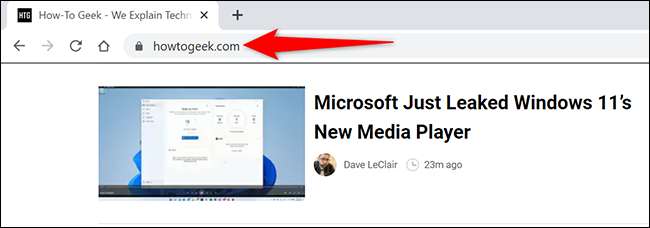
In de verre rechts van de adresbalk ziet u nu verschillende pictogrammen. Klik op de "QR-code maken voor deze pagina" pictogram (dat een gedeeltelijk vierkant pictogram is met vier kleine vierkanten erin).
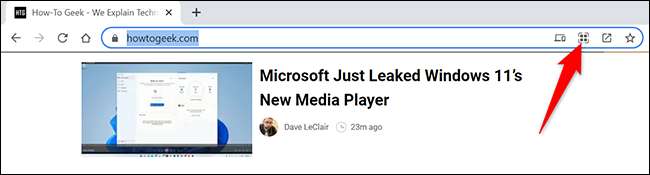
Meteen zal Chrome een pop-up van de "Scan QR-code" openen met uw gegenereerde QR-code erin. U kunt deze QR-code nu van uw scannen iphone of Android telefoon (of een andere QR-codescanner voor die kwestie).
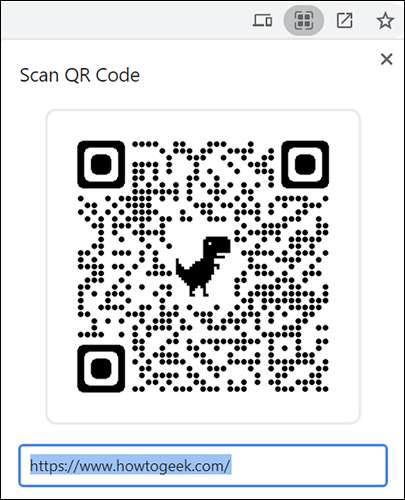
Om deze QR-code als een afbeelding op uw computer op te slaan, klikt u in de rechterbovenhoek van de pop-up "Scan QR-code" op "Download".
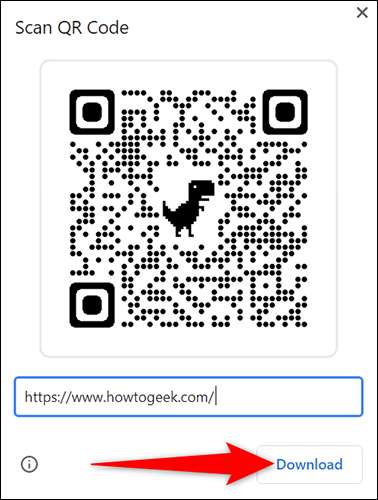
U ziet het venster "Opslaan als" van uw computer. Selecteer een map om uw QR-code-afbeelding op te slaan, typt u een naam voor de afbeelding en klik op "Opslaan".
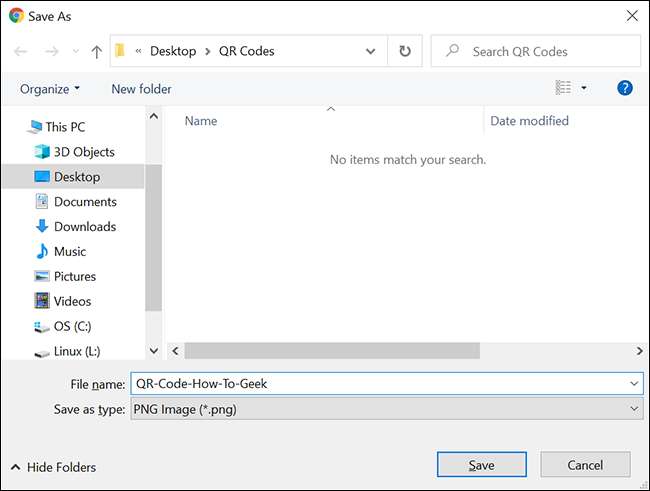
En dat is alles wat er is om QR-codes in Chrome op desktop te maken. Heel handig.
Trouwens, als je wilt Voeg uw QR-code toe Kijk naar uw Microsoft Office-documenten, bekijk onze gids om te leren hoe dat te doen. Veel plezier!
VERWANT: Hoe een afbeelding of ander object in Microsoft Office in te voegen







